Muitos usuários que instalaram o Windows 10 Anniversary Update reclamam de vários problemas. Embora a maioria dos usuários esteja satisfeita com a Atualização de Aniversário do Windows 10, alguns usuários reclamam de erros e problemas.
Se você também estiver tendo problemas após instalar o Windows 10 Anniversary Update, poderá desinstalar o Anniversary Update e reverter para a versão anterior do Windows 10.
Ao desinstalar o Anniversary Update e reverter para a compilação anterior, você perderá os aplicativos que instalou após instalar o Anniversary Update. As alterações feitas no Windows 10 após a instalação da Atualização de aniversário também não serão preservadas.
Aqui está como desinstalar o Windows 10 Anniversary Update e reverter para a compilação anterior do Windows 10.
Importante: o Windows 10 oferece apenas 10 dias para reverter para a compilação anterior. Ou seja, para desinstalar a Atualização de Aniversário, você tem apenas 10 dias após a instalação da Atualização de Aniversário.
Método 1 de 2
Desinstale a atualização do aniversário do Windows 10 por meio das configurações
Etapa 1: navegue até Configurações > Atualização e segurança > Recuperação .
Etapa 2: Em Voltar para uma seção de construção anterior, clique no botão Começar .

Etapa 3: se for perguntado, forneça feedback porque você está desinstalando o Anniversary Update e voltando à versão anterior do Windows 10.
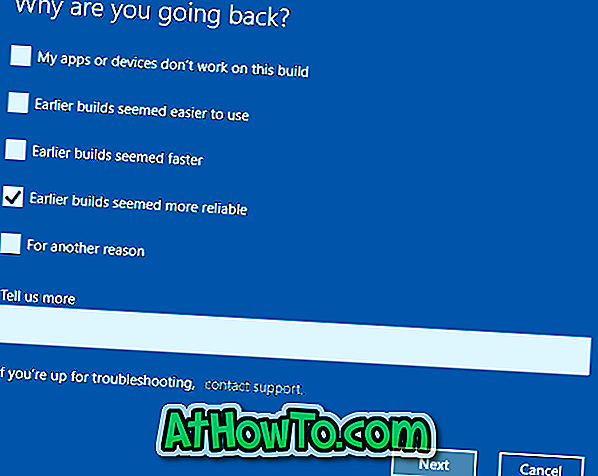
Etapa 4: se você vir a verificação de atualizações? Tela, clique em Não, obrigado botão para prosseguir.
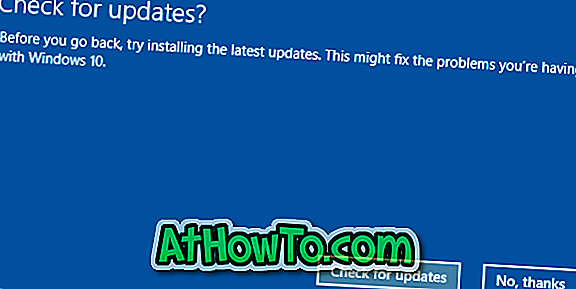
Etapa 5: Na tela O que você precisa saber, clique no botão Avançar .
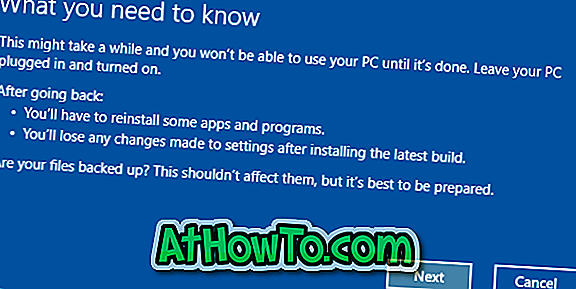
Passo 6: Em seguida, você verá a tela Não bloqueie com a mensagem “Se você usou uma senha para entrar em sua compilação anterior, certifique-se de que você a conhece”. Simplificando, se você usou uma senha diferente para sua conta antes de instalar o Anniversary Update, lembre-se disso. A nova senha (se definida após a instalação da Atualização de aniversário) não pode ser usada para fazer login na sua compilação anterior.
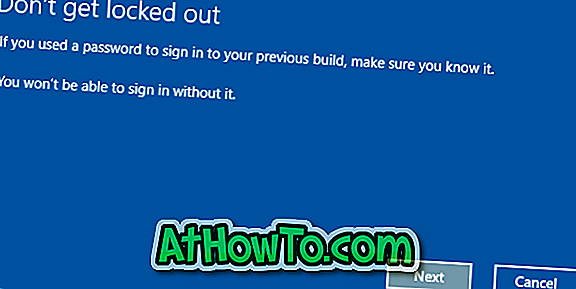
Passo 7: Por fim, clique em Voltar ao botão de compilação anterior para reiniciar o PC e começar a restaurar sua compilação anterior do Windows 10.
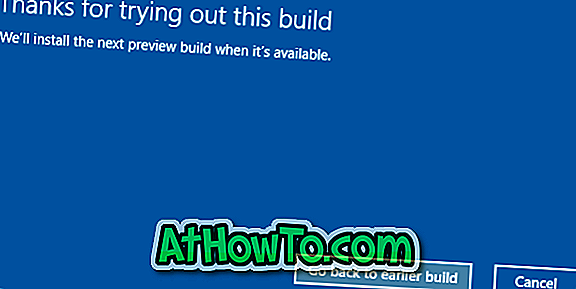
Método 2 de 2
Desinstalar o Windows 10 Anniversary Update via opções avançadas
Use estas instruções se o seu computador com Windows 10 não estiver inicializando após a instalação da Atualização de Aniversário.
Etapa 1: inicialize em opções avançadas de inicialização seguindo nossas opções de como acessar as opções avançadas de inicialização no Windows 10. E se o seu PC não estiver inicializando, consulte nossas opções de inicialização avançada quando o Windows 10 não estiver sendo iniciado.
Etapa 2: na tela Opções avançadas, clique em Ver mais opções de recuperação .
Etapa 3: clique em Voltar para a compilação anterior .
Etapa 4: Selecione a conta de administrador que você usa e sabe a senha de.
Etapa 5: digite a senha da conta selecionada e clique no botão Continuar .
Etapa 6: Finalmente, clique em Voltar para a opção de compilação anterior para começar a restaurar sua compilação anterior do Windows 10.













